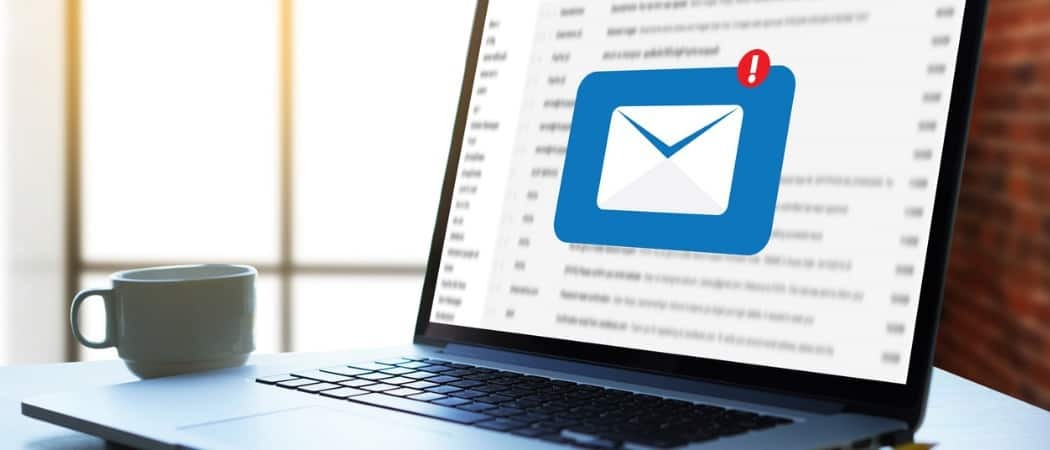מיקרוסופט הפכה אתמול את התצוגה המקדימה של צרכנים של Windows 8 להורדה ציבורית. הרבה השתנה מאז תצוגה מקדימה של מפתחים, ואם אתה משתמש ב- Windows 7 ומעלה, ממשק המשתמש של המטרו הוא עולם חדש לגמרי. כך תתקין זאת באמצעות הגדרות מותאמות אישית, ותסתכל על כמה מהתכונות שאתה יכול לצפות.
יש הרבה התרגשות באוויר בקהילה הטכנולוגית השבוע. אפל פשוט הפילה חדשות בנושא אייפד 3 והיום מיקרוסופט הודיעה על פרסום שחרורו של תצוגה מקדימה של צרכנים של Windows 8. עכשיו groovyPost הוא האתר הטוב ביותר לגלריית האינטרנט באינטרנט - איך לא יכולתי לחבר אותך ולתת לך את הצעד אחר צעד כיצד לנקות את התקנת חלונות 8 ביום השחרור!
עכשיו לפני שתתחיל - תסתכל על שלנו מדריך קיצורי מקשים של Windows 8. תרצה שיהיה בהישג יד לאחר שתושלם ההתקנה. אוקי מוכן להתקנה?
ראשית, הורד את גירסת 32 או 64 סיביות של קובץ ISO של תצוגה מקדימה של Windows 8 של Windows 8. ואז לצרוב אותו ל- DVD ריק עם צורב תמונות דיסק של Windows 7 או השתמש בכלי של צד שלישי כמו מקליט ISO עבור Vista ו- XP. אם אתה מתקין אותו על מחשב נייד או נטבוק, צור כונן הבזק מסוג USB ניתן לאתחול.
כשיטה מומלצת, אני ממליץ להתקין מערכת הפעלה חדשה בכונן קשיח נקי. אם יש לי מערכת הפעלה אחרת או נתונים המאוחסנים בכונן, אני מפוצץ אותם באמצעות
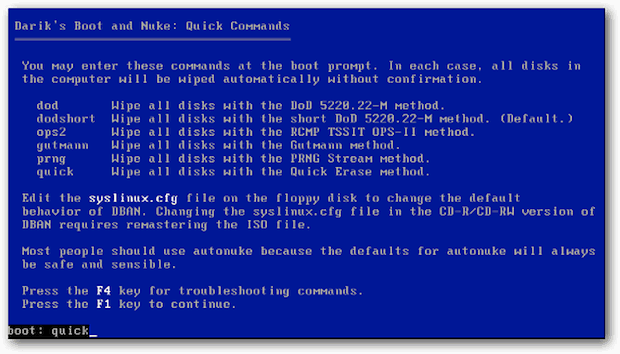
כעת התחל את ההתקנה. ראשית תראה גרפיקה של דג הבטא הפופולרי שמיקרוסופט השתמשה ב- Windows 7.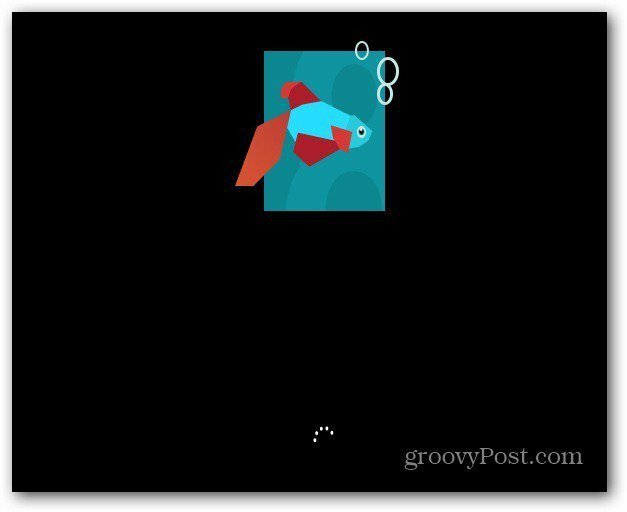
בחר בפורמט השפה, השעה והמטבע ושיטת הזנת המקלדת. שימו לב ללוגו החדש של חלונות 8 החריץ!
הקש "הבא.
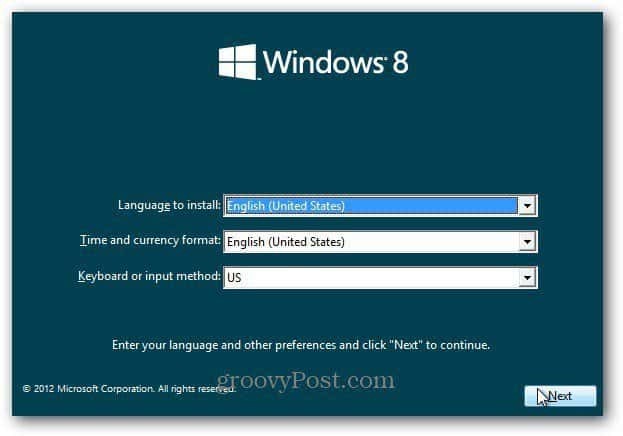
לחץ על התקן עכשיו.
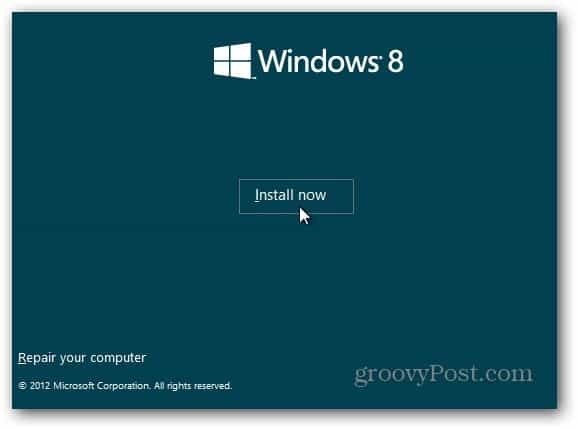
מכיוון שאני מתקין את זה באמצעות חומרי התקנה שיצרתי - כונן הבזק מסוג USB, הוא מבקש מפתח מוצר. אתה יכול גם להתקין אותו דרך הגדרת תצוגה מקדימה של צרכנים של Windows 8. ההתקנה תסרוק את המחשב האישי שלך כדי להבטיח שהוא עומד בדרישות להפעלת תצוגה מקדימה של צרכנים של Windows 8. הוא מספק דוח תאימות ובוחר את הגרסה המותאמת ביותר עבור המערכת שלך. זה כולל גם מנהל הורדות מובנה. תוכנית ההתקנה של הצרכן אוטומטית את תהליך ההתקנה ועושה את העבודה בשבילכם. אנו בוחנים להתקין את זה ככה בימים הקרובים.
גרסת בטא זו חינמית לכולם, לכן הקלד: NF32V-Q9P3W-7DR7Y-JGWRW-JFCK8 לחץ על הבא.
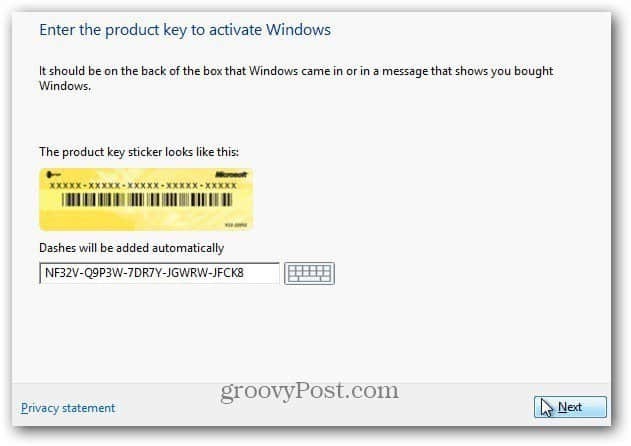
מסך תנאי הרישיון מופיע. קראתי את ה- EULA ולא... לא תצטרך לשלוח למיקרוסופט כליה על ידי קבלת הרישיון. עכשיו אם זה היה מערכת הפעלה מהפייסבוק…
בכל מקרה... בדוק שאני מקבל את תנאי הרישיון ואז לחץ על הבא.
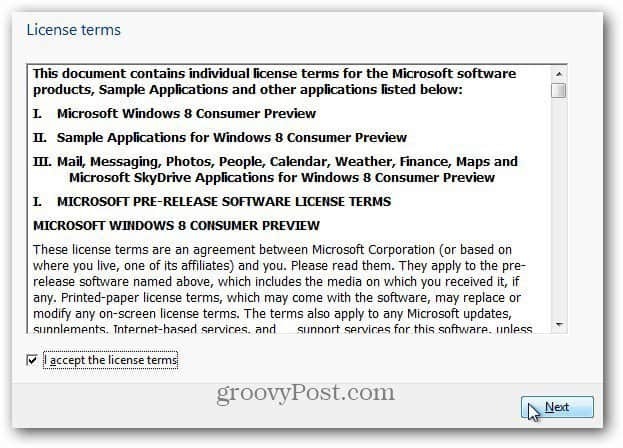
במסך הבא בחרו בהתאמה אישית: התקן את Windows בלבד (מתקדם).
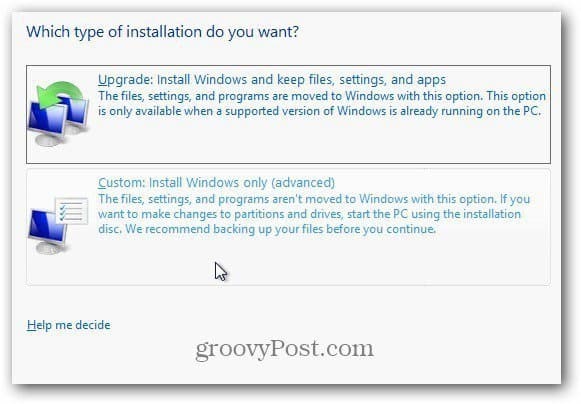
בחר בדיסק הקשיח שאתה מתקין עליו את Windows 8. בדוגמה זו אני מתקין אותה ב- netbook דרך כונן הבזק מסוג USB. פיצפתי את הכונן עם DBAN, כך שאין סיבה להשתמש באחת מאפשרויות הכונן. הקש "הבא.
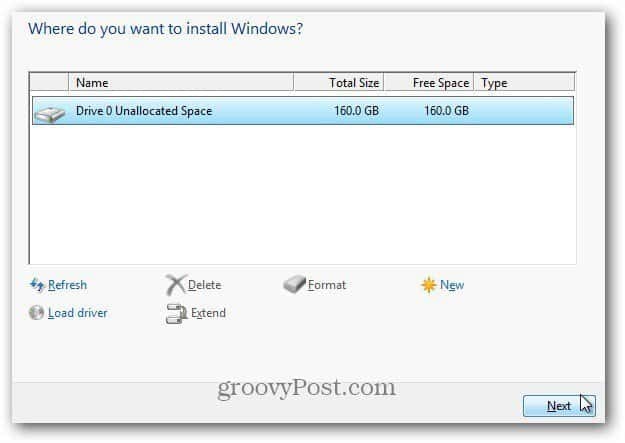
Windows 8 מתחיל להתקין. המסך נראה כמו Vista ו- Windows 7. זה ירחיב את הקבצים מתמונת ISO לכונן הקשיח, יתקין תכונות, עדכונים וכמה צעדים נוספים. משך הזמן הדרוש לו ישתנה בין מערכות לכוח החומרה.
בשלב זה אין צורך באינטראקציה של משתמשים. רק תן לחלונות לעשות את הדבר שלה.
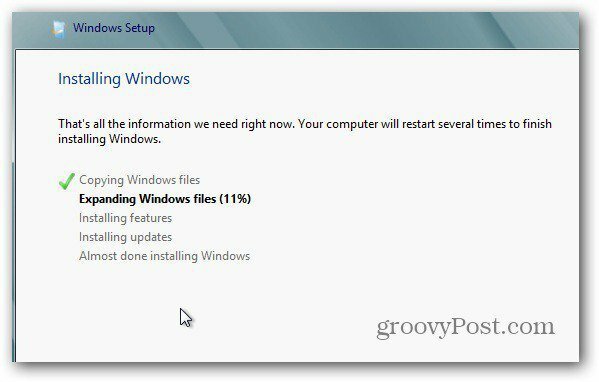
זכור שזה יופעל מחדש מספר פעמים, אל דאגה - זה נורמלי. הנה דוגמה לכמה מהודעות המסך שתראו.
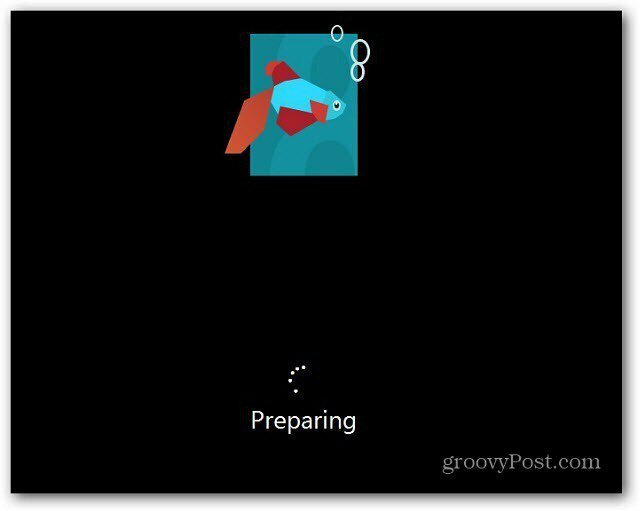
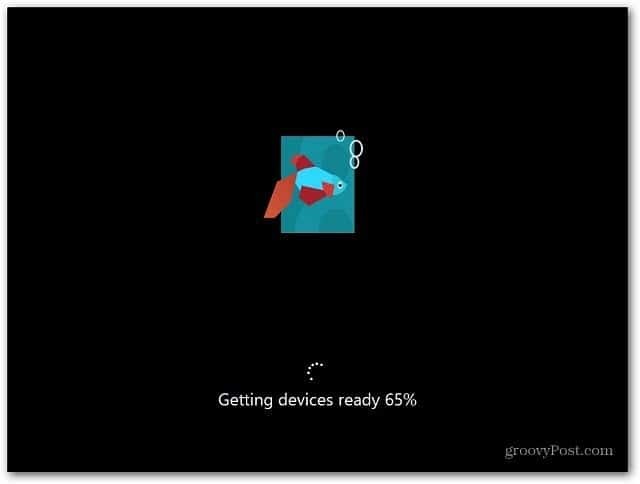
לאחר האתחול האחרון, אתה תהיה במסך ההתאמה האישית. הקלד שם למחשב שלך, בחר צבע רקע על ידי הזזת המחוון בראש ולחץ על הבא.
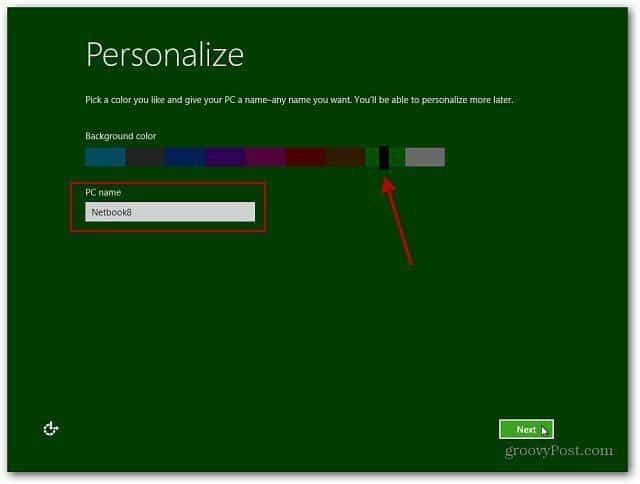
עכשיו אתה נמצא על מסך ההגדרות. אתה יכול לבחור השתמש בהגדרות אקספרס או להתאים אישית. הדרך המהירה ביותר להתחיל היא להשתמש בהגדרות אקספרס. תראה את ההגדרה של הגדרת Express. Express מציע לך עדכונים אוטומטיים, שליחת פרטי מיקום של מיקרוסופט ועוד.
ניתן לשנות את הגדרות האקספרס מאוחר יותר, אבל אני אוהב לשלוט במה שמערכת ההפעלה שלי עושה ולכן אני לוחץ על התאמה אישית.
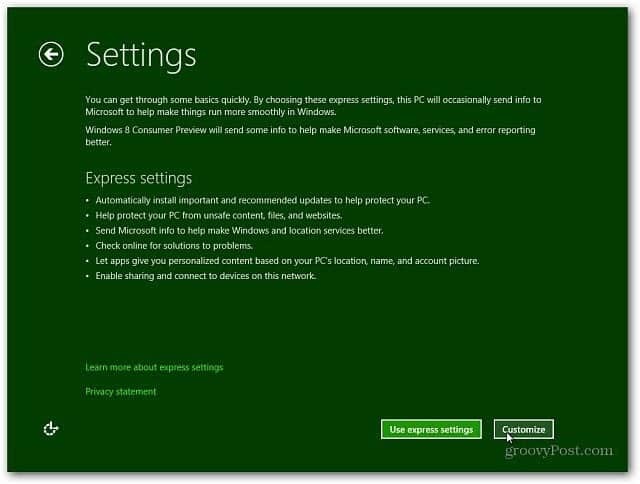
בחר אם ברצונך להפעיל שיתוף ולהתחבר למכשירים אחרים ברשת שלך. או בחר לא להפעיל אותו. אם אתה נמצא ברשת ציבורית, הכי טוב לכבות את השיתוף.
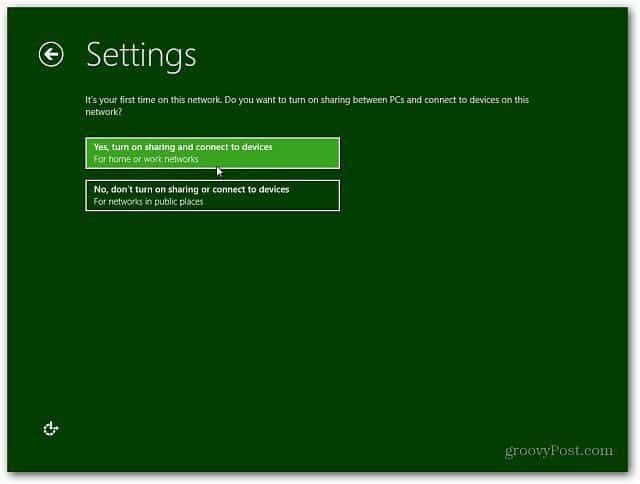
כעת בחר אם ברצונך שמערכת Windows Update תוריד עדכונים אוטומטית או תאפשר לך לבחור אחר כך. ישנן אפשרויות אחרות עם Internet Explorer שייתכן שתרצה לכבות. יכולים להיות התנגשויות עם שירותי תוכנה קנייניים במקום העבודה שנפרצים עם מסנני IE9. כאשר אתה בספק פשוט ללכת עם ברירת המחדל. בסיום לחץ על הבא.
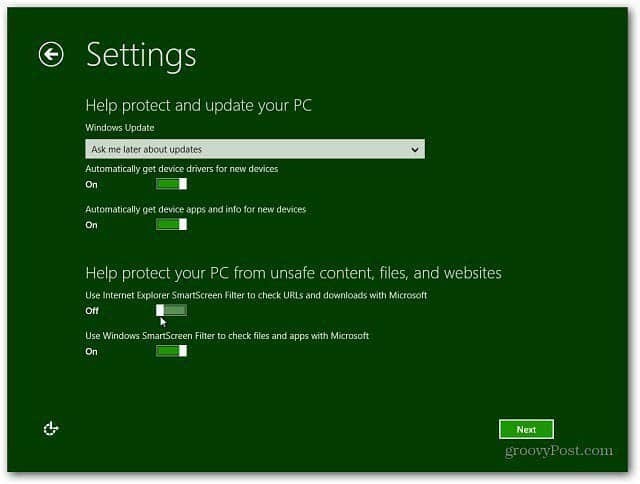
בשלב הבא תרצה לקבוע את התצורה של ההגדרות למידע אודות המערכת שלך שנשלח למיקרוסופט. כולם פועלים כברירת מחדל אם אתה משתמש בהגדרות אקספרס. כעת יש לך שליטה רבה יותר על הנתונים שנשלחים. לאחר ביצוע הבחירות שלך לחץ על הבא.
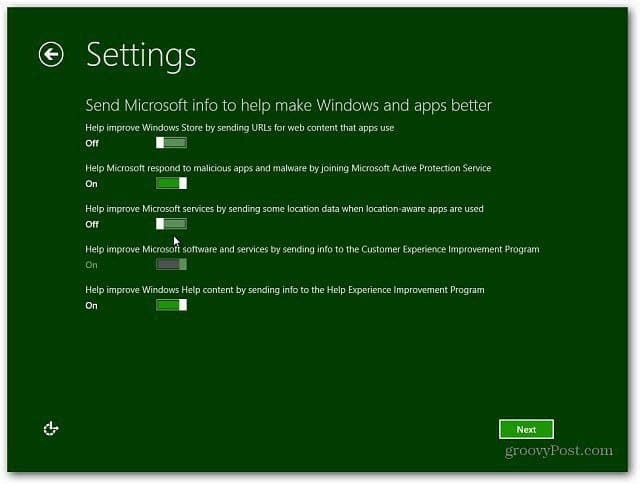
בחר כיצד ברצונך שהיישומים ישתמשו בנתונים שלך. כבה את מה שאתה לא רוצה לשתף. לדוגמה יתכן שלא תרצה לאפשר לאפליקציות להשתמש בשם ותמונת החשבון שלך.
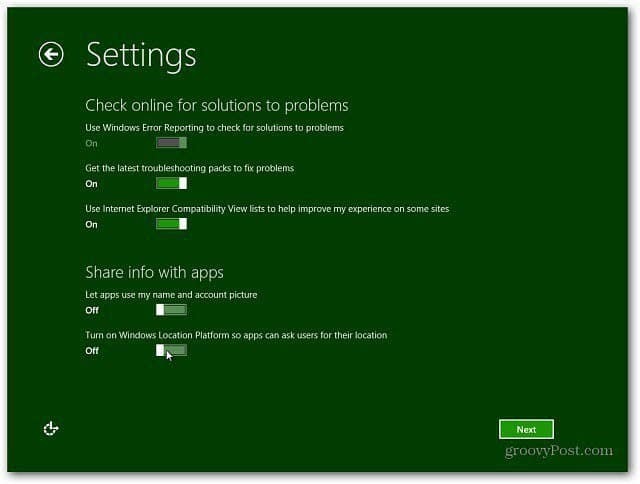
עכשיו אתה יכול להיכנס באמצעות חשבון Windows שלך (נקרא בעבר חשבון Windows Live) או ליצור התחברות מקומית ספציפית למחשב שלך.
היתרון בשימוש בחשבון Windows שלך הוא שאתה מסוגל לסנכרן את ההגדרות שלך במספר מכונות שמפעילות Windows 8.
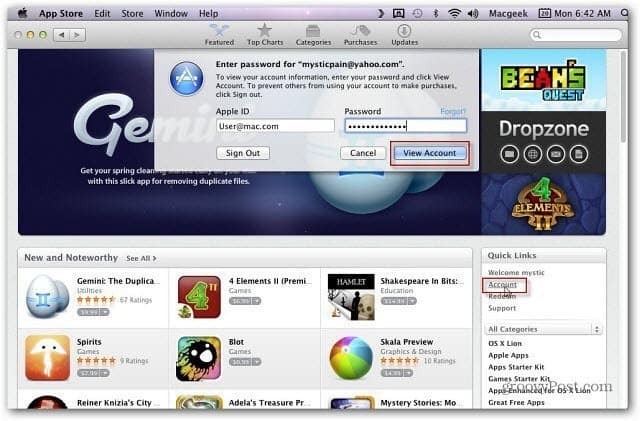
בחרתי להיכנס באמצעות חשבון Microsoft שלי. במסך הבא תצטרך להזין סיסמה.
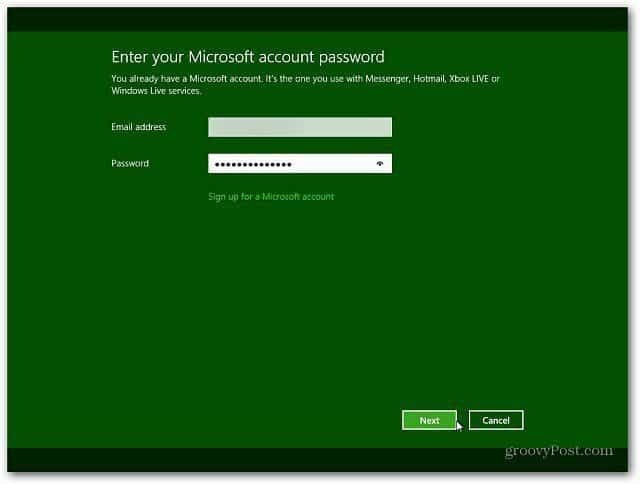
המסך הבא מבקש את מספר הטלפון שלך, אך הוא לא חובה. היתרון בהזנת מספר הטלפון הנייד שלך הוא שאתה יכול לקבל קוד שנשלח לטלפון שלך כדי לאפס את הסיסמה שלך אם תשכח זאת.
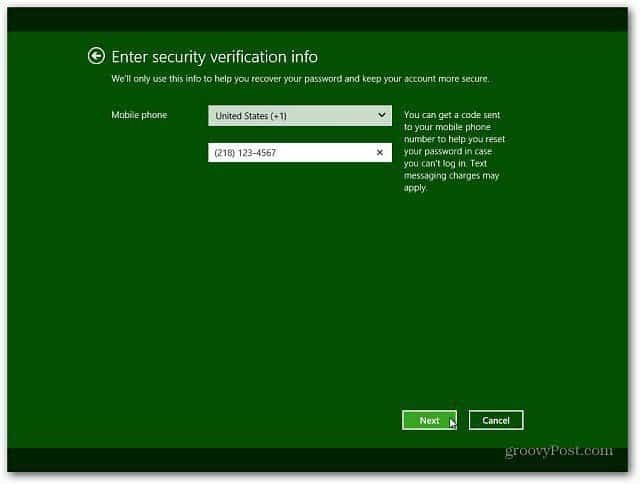
Windows 8 מסיים את ההגדרות שלך ומכין את חשבונך. התחברת אוטומטית לחשבון Windows שלך מאז שהקלדת אותו בשלב הקודם.
דפים: 12